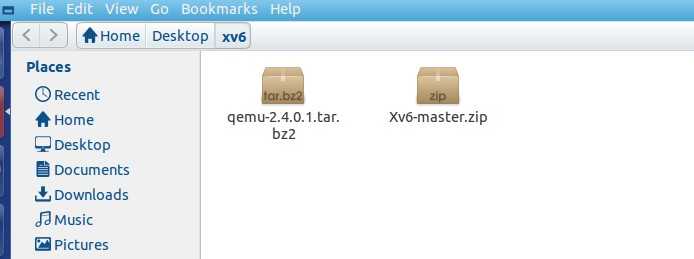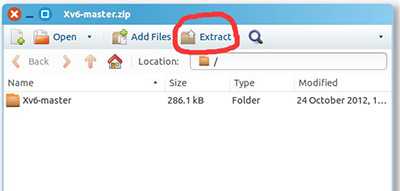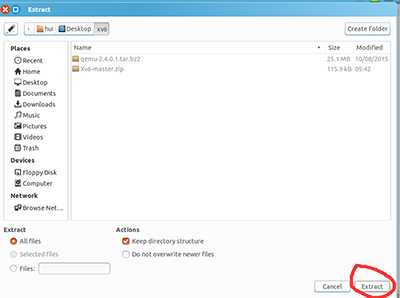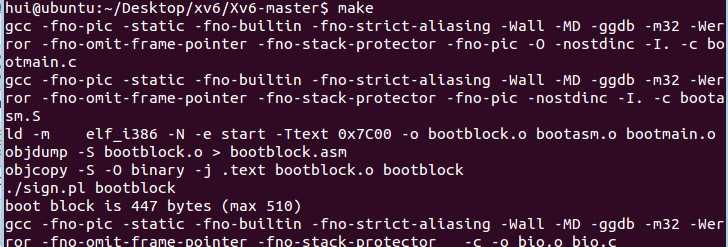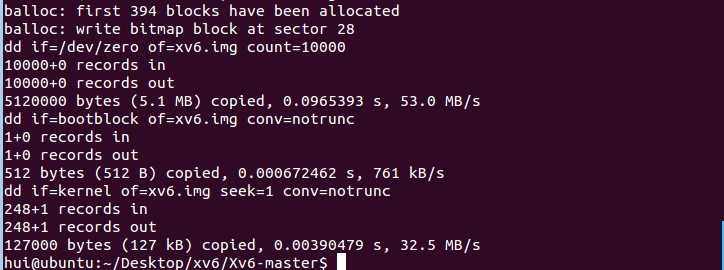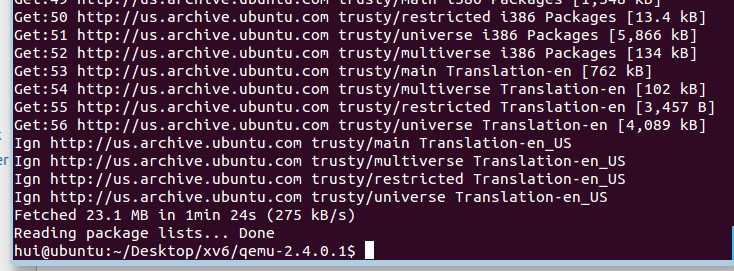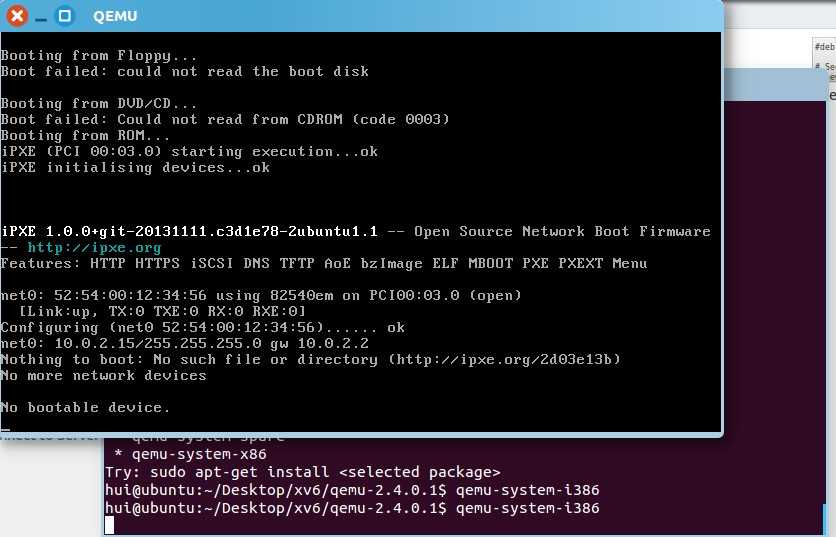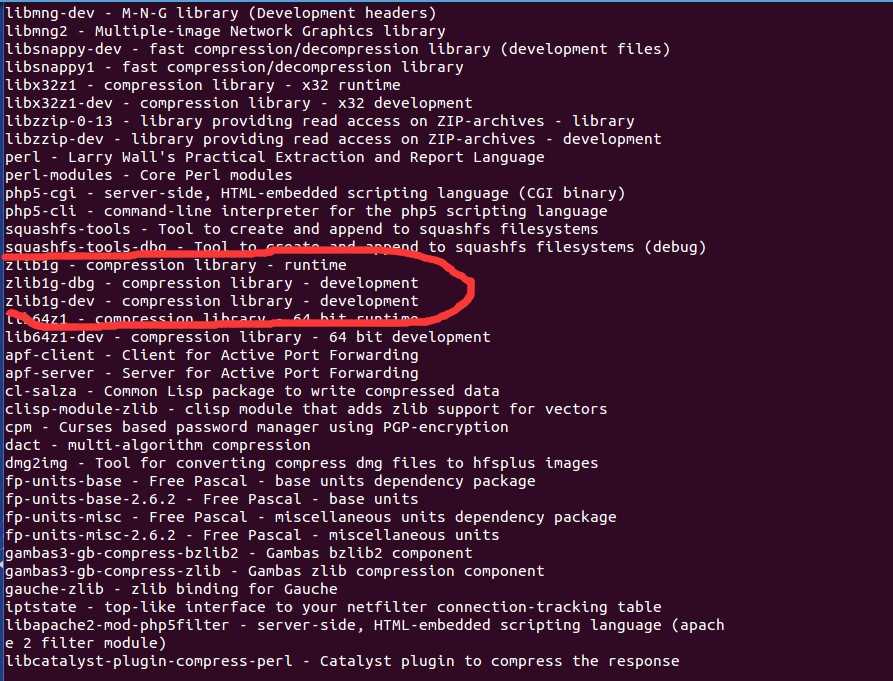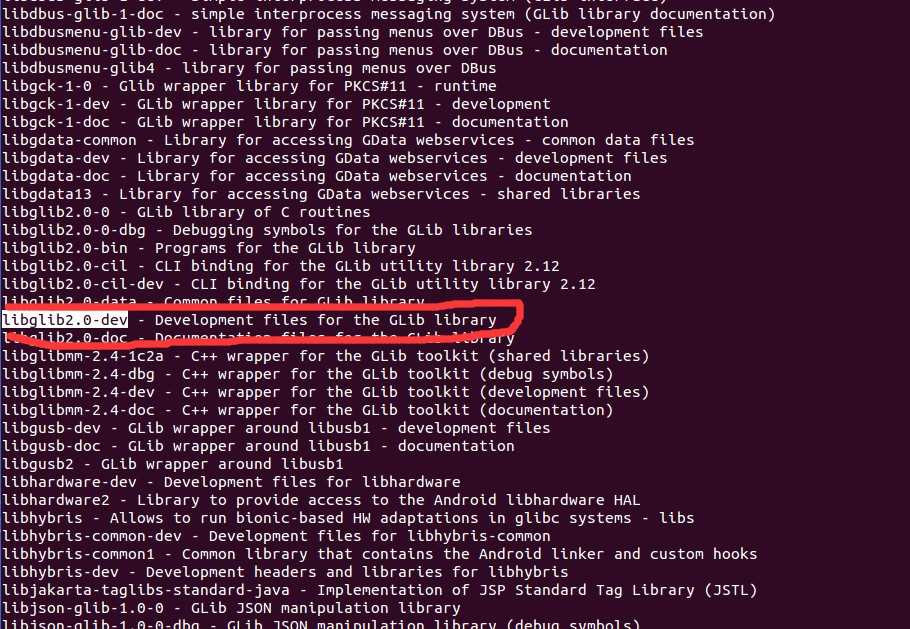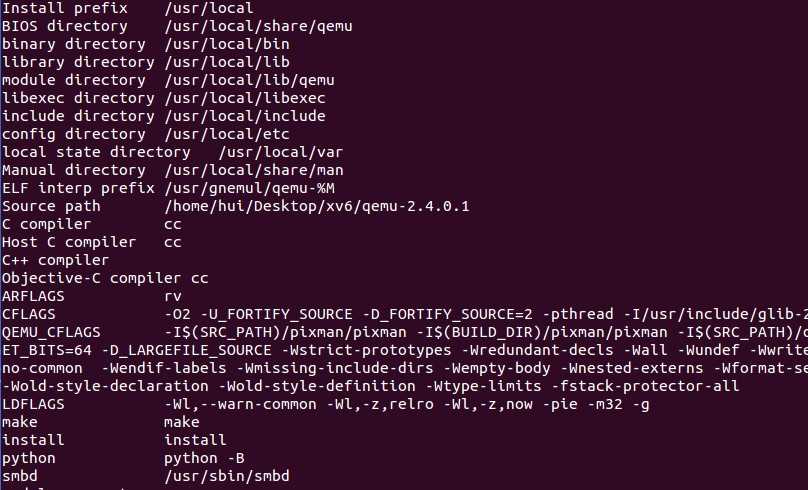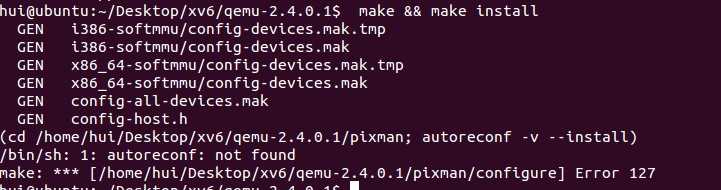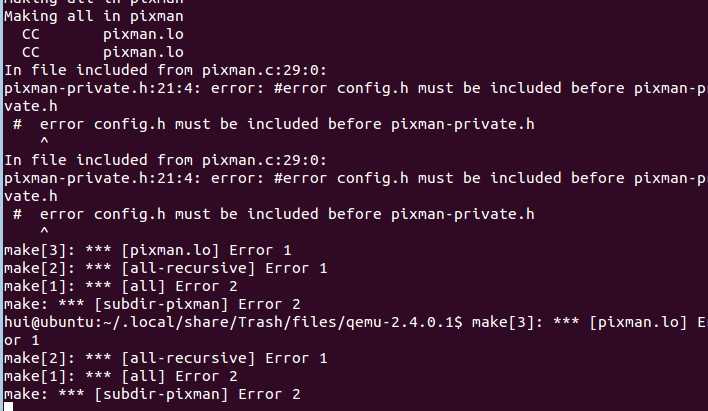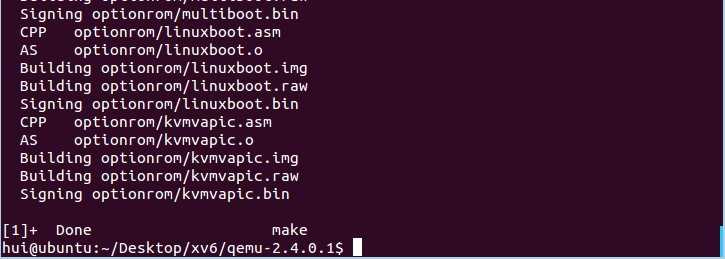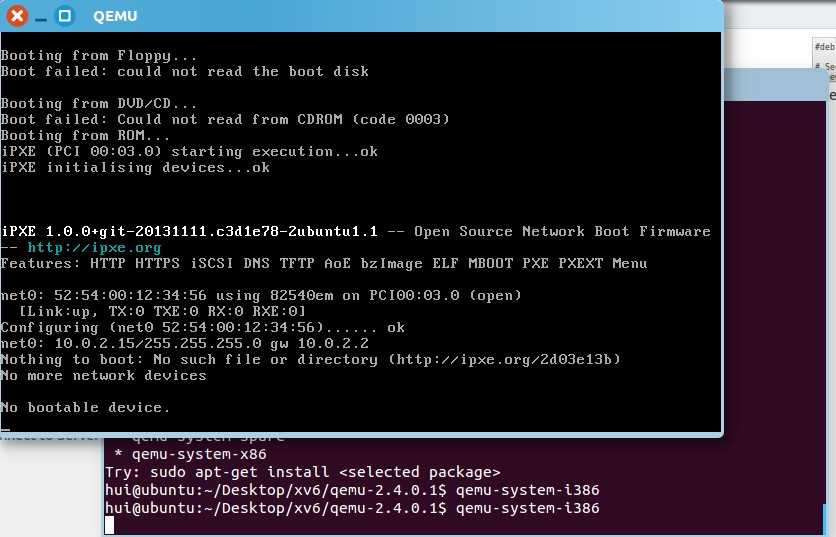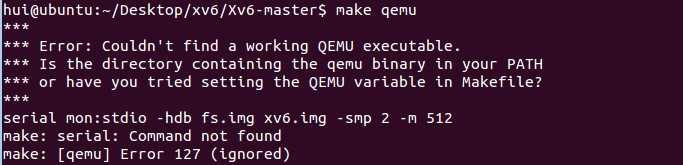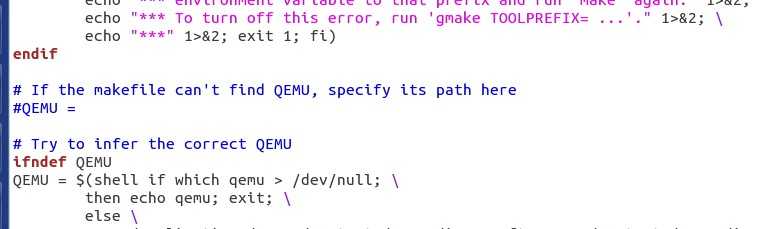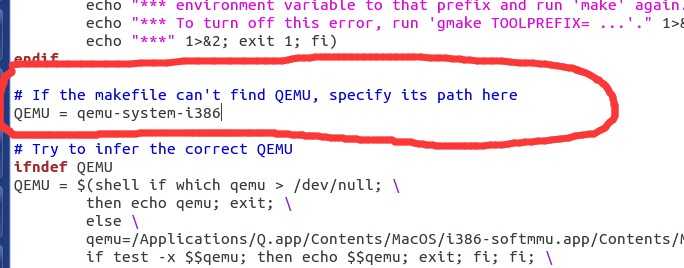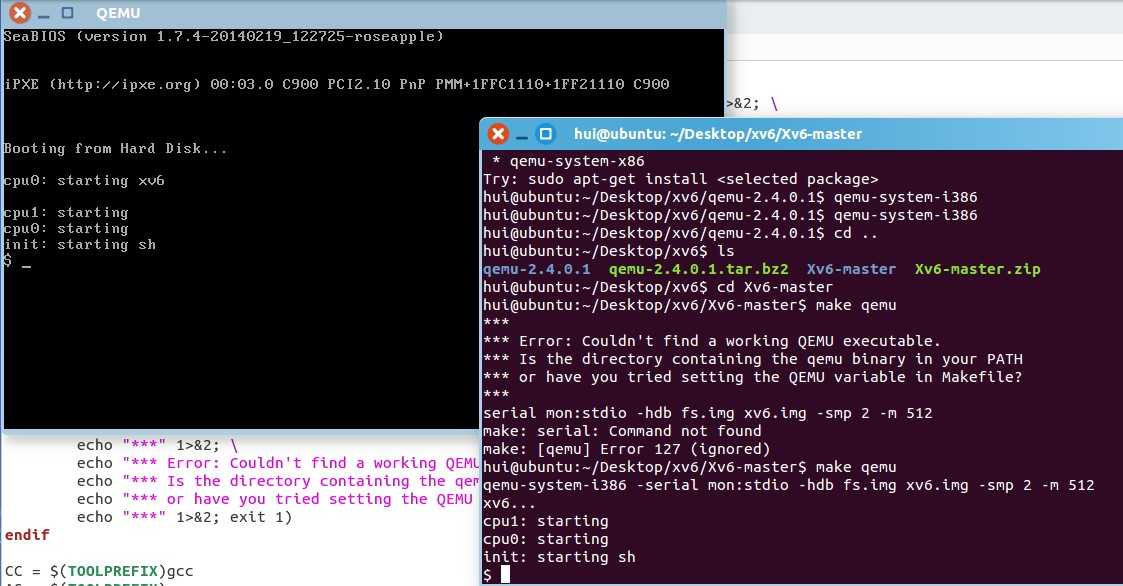一、使用工具说明
1. xv6 源代码文件(以下三选一)
1)http://download.csdn.net/detail/yinglang19941010/9201421 (我使用的是这个,怕出错的同学可以下这个)
2)https://github.com/yinglang/Xv6 或
3)http://zoo.cs.yale.edu/classes/cs422/2011/lec/l2-hw
2. Qemu 源代码下载(可以选择不下,要下的话二选一)
1)http://download.csdn.net/detail/yinglang19941010/9201427(我是用的是这个,怕出错的同学可以下这个)
2)http://wiki.qemu.org/Download 我选择的是qemu-2.4.0.1.tar.gz
3. VMware10.0+ linux 编译环境:(也可以不选择装虚拟机)
我是用的是ubuntukylin-14.04-desktop-i386,应该其他版本的也可以。
但建议选32bit的Ubuntu。
4. 联网(这个是必须,建议在编译前测试一下能不能联网)。
二、 xv6 编译
1. 解压xv6-master 和 qemu-2.4.0.1.tar.bz2 ,可以使用命令解压,也可用Ubuntukylin提供的可视化解压软件(双击压缩包就能打开)
选择extract
2. hui@ubuntu:~/Desktop/xv6$cd Xv6-master
3. hui@ubuntu:~/Desktop/xv6/Xv6-master$make
出现如下结果表示编译成功
三、编译安装qemu
安装qemu有两种方法:(二选一即可)


下面对两种方法的操作进行详细说明:
方法一 :(不手动表编译,直接利用apt安装运行)
1. hui@ubuntu:~/Desktop/xv6/qemu-2.4.0.1$sudo apt-get install qemu
如果出现以下错误
说明可用于linux下载的apt的包列表很久没有更新了,使用
hui@ubuntu:~/Desktop/xv6/qemu-2.4.0.1$ sudo apt-get update
如果出现了failed to fetch的错误提示,说明apt-get的网站访问不到了。
可以使用 source.list 替换掉/ect/apt/source.list (注意要用root权限
sudo mv source.list /ect/apt/source.list)。该文件的网站在2015内应是可以访问的
如果提示如下,则更新成功
这是再输入
hui@ubuntu:~/Desktop/xv6/qemu-2.4.0.1$sudo apt-get install qemu
2. hui@ubuntu:~/Desktop/xv6/qemu-2.4.0.1$qemu-system-i386
如果弹出qemu的虚拟机,则证明虚拟机qemu安装成功(由于没有装xv6所以QEMU提示Boot failed)
方法二:(手动编译源码运行, 如果已经使用了方法一,这步可跳过)
1. 解压
2. cd ../qemu-2.4.0.1
3. ./configure –disable-kvm –target-list=”i386-softmmux86_64-softmmu”
报错如下:
解决:
1) 第一个是警告,提示没有c++编译器,c++部分的代码将无法编译
解决是安装g++编译器,注意这个虽然是警告,但是如果不装的话,后面会报错,敲入命令
sudo apt-get install g++
2) 第二个是错误,没有zlib包
解决是安装zlib
先查找zlib
hui@ubuntu:~/Desktop/xv6/qemu-2.4.0.1$ sudo apt-cache search zlib
红圈中圈出的是我认为可能的package(要问我为什么,首先名字很像,其次他们是library,而编译报错很多时候都是缺少lib)
最后发现是zlib1g-dev (dev表示development开发包,很多时候编译报错都是要装这种package),还有就是猜的:) )
在命令行中敲入以下命令安装:
hui@ubuntu:~/Desktop/xv6/qemu-2.4.0.1$sudo apt-get install zlib1g-dev
4. 在命令行中再次敲入
./configure –disable-kvm–target-list=”i386-softmmu x86_64-softmmu”
如果报错
同样先搜索
hui@ubuntu:~/Desktop/xv6/qemu-2.4.0.1$sudo apt-cache search glib
同样有依据的猜到了是libglib2.0-dev,敲入命令安装
hui@ubuntu:~/Desktop/xv6/qemu-2.4.0.1$sudo apt-get install libglib2.0-dev
5. 最后再敲一次
./configure –disable-kvm –target-list=”i386-softmmux86_64-softmmu”
以上提示表示该命令成功(因为我还没有装g++,所以c++ compiler是空,这样后面是会报错的)
6. 配置完成后,敲入
hui@ubuntu:~/Desktop/xv6/qemu-2.4.0.1$ make&& make install
如果发现报错
没有autoreconf,安装autoreconf
先查找
hui@ubuntu:~/Desktop/xv6/qemu-2.4.0.1$ sudo apt-cache search autoreconf
这两个都装上,敲入命令安装
hui@ubuntu:~/Desktop/xv6/qemu-2.4.0.1$ sudo apt-get install dh-autoreconf
hui@ubuntu:~/Desktop/xv6/qemu-2.4.0.1$ sudo apt-get install autoconf2.13
再次输入
hui@ubuntu:~/Desktop/xv6/qemu-2.4.0.1$ make&& make install
如果还报错
这很可能是没有装过g++ 而进行的编译,敲入
sudo apt-get install g++
再重新编译,删除qemu-2.4.0.1,重新解压,重启命令行,输入
./configure –disable-kvm –target-list=”i386-softmmux86_64-softmmu”
make&& make install
一般到这一步就行了
7. hui@ubuntu:~/Desktop/xv6/qemu-2.4.0.1$qemu-system-i386
如果弹出qemu的虚拟机,则证明虚拟机qemu安装成功(由于没有装xv6所以QEMU提示Boot failed
四、运行xv6
切换到xv6源代码的目录
hui@ubuntu:~/Desktop/xv6/qemu-2.4.0.1$cd ../Xv6-master
hui@ubuntu:~/Desktop/xv6/Xv6-master$make qemu
发现报错如下:
原因:这是因为在make(编译)的时候变量QEMu没有指定,我们来手动指定QEMU的位置。
解决:首先找到目录Xv6-master(源代码)下的文件MakeFile (这个文件可以看成是linux下对工程源码进行编译的配置文件,
类似于windows下Visual Studio的.sln之类的文件)
修改红圈中的内容为
再次
hui@ubuntu:~/Desktop/xv6/Xv6-master$make qemu
运行成功
输入ls 可以参见里面的所有命令文件,输入命令测试看看吧
五、总结
其实如果环境lib都装了的话,也就以下几个命令
编译xv6
hui@ubuntu:~/Desktop/xv6$ cd Xv6-master
hui@ubuntu:~/Desktop/xv6/Xv6-master$ make
编译安装qemu
hui@ubuntu:~/Desktop/xv6/qemu-2.4.0.1$ sudo apt-get install qemu
或者
hui@ubuntu:~/Desktop/xv6/qemu-2.4.0.1$ cd ../qemu-2.4.0.1
hui@ubuntu:~/Desktop/xv6/qemu-2.4.0.1$./configure –disable-kvm–target-list=”i386-softmmu x86_64-softmmu”
hui@ubuntu:~/Desktop/xv6/qemu-2.4.0.1$ make&& make install
运行xv6
hui@ubuntu:~/Desktop/xv6/qemu-2.4.0.1$ cd ../Xv6-master
hui@ubuntu:~/Desktop/xv6/Xv6-master$ make qemu
六、参考资料:
http://zoo.cs.yale.edu/classes/cs422/2011/lec/l2-hw
https://pdos.csail.mit.edu/6.828/2012/xv6.html
今天的文章xv6 + Qemu 在Ubuntu下编译运行教程分享到此就结束了,感谢您的阅读。
版权声明:本文内容由互联网用户自发贡献,该文观点仅代表作者本人。本站仅提供信息存储空间服务,不拥有所有权,不承担相关法律责任。如发现本站有涉嫌侵权/违法违规的内容, 请发送邮件至 举报,一经查实,本站将立刻删除。
如需转载请保留出处:https://bianchenghao.cn/65971.html